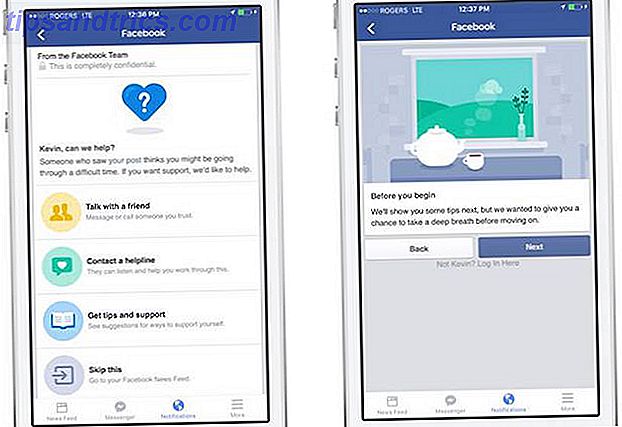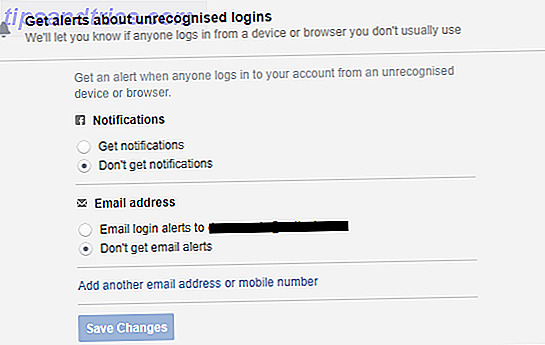Is het tijd om je computer te upgraden? Misschien heb je niet lang geleden een nieuwe machine gekocht en zit je oude nog steeds slapend op je bureau. Hoe eerder u het verkoopt, hoe meer geld u krijgt.
Apple-hardware heeft de neiging om zijn waarde te behouden. Sommigen noemen het "Apple Tax" of misplaatste merkloyaliteit, anderen geloven dat Apple's machines een langere levensduur hebben dan die van hun rivalen. Wat de reden ook was, je Mac was duur wanneer je hem kocht en je kunt een deel van je investering terugverdienen door deze tweedehands te verkopen.
Hier leest u hoe u dit veilig doet, terwijl u uw gegevens beschermt en de juiste prijs aanrekent.
1. Maak een back-up van uw gegevens
Als u nog steeds uw Mac gebruikt en nog niet bent gemigreerd naar een nieuwe computer, maakt u een back-up van uw gegevens. Wanneer u rechtstreeks naar een andere Mac gaat, kunt u dit het gemakkelijkst doen met Time Machine. De ingebouwde back-upoplossing van Set-and-forget van Apple maakt een record van uw belangrijke bestanden en documenten, zodat u kunt migreren of herstellen wanneer de tijd rijp is.
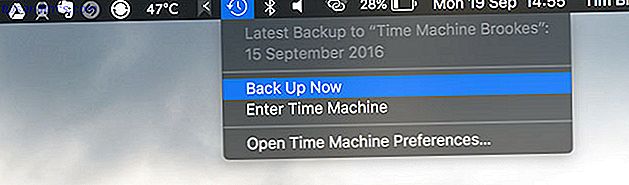
Je zou al een back-up van je Mac moeten maken met Time Machine. Maar voor het geval dat niet het geval is, moet u een externe harde schijf aansluiten (of een NAS- of Windows-share gebruiken Turn Your NAS of Windows delen in een tijdmachine-back-up Uw NAS draaien of Windows delen in een tijdmachine-back-up Gebruik uw NAS of een gedeelde netwerkpartner om een back-up van uw Mac te maken met Time Machine Lees meer) en start het hulpprogramma. Je kunt Time Machine dwingen om een back-up te maken door op de optie Nu back-up maken te klikken via de menubalk van je Mac (hierboven). Hiermee maakt u een back-up van al uw bestanden, inclusief iTunes- en fotobestandenbibliotheekbestanden, wat zich ook in uw map Documenten bevindt, en uw apps. Het maakt geen back-up van systeembestanden, inclusief voorkeuren voor sommige apps die u hebt geïnstalleerd, caches, logboeken enzovoort.
U kunt ook een andere, completere "klonen" -back-uptoepassing gebruiken, zoals Carbon Copy of Super Duper 5 Local Mac Backup-oplossingen die geen Time Machine 5 zijn Lokale Mac-back-upoplossingen die geen Time Machine zijn Er zijn veel Mac-back-upopties die er zijn, en veel van hen hebben functies waarmee de standaard back-upapp van Apple niet kan concurreren. Lees verder . Met deze apps kun je een opstartbare spiegelafbeelding van je schijf maken die je vervolgens kunt herstellen.
2. Formatteer en installeer macOS opnieuw
Zodra u een volledige back-up hebt, is het tijd om uw schijf te wissen en het besturingssysteem opnieuw te installeren. Dit is eenvoudig te doen via de herstelpartitie van de Mac, hoewel het even kan duren, afhankelijk van uw internetsnelheid:
- Start je Mac opnieuw op en houd de Command + R- toetsen ingedrukt tijdens het opstarten om de herstelmodus te openen.
- Start Schijfhulpprogramma vanuit het macOS Utilities- venster dat verschijnt.
- Selecteer uw opstartpartitie (dit wordt waarschijnlijk Macintosh HD genoemd ) en klik op Wissen .
- Kies Mac OS Extended (Journaled) voor de nieuwe partitie en noem deze "Macintosh HD" of iets dergelijks.
- Sluit Schijfhulpprogramma.
- Selecteer Macro's opnieuw installeren in het macOS Utilities-venster en volg de aanwijzingen.
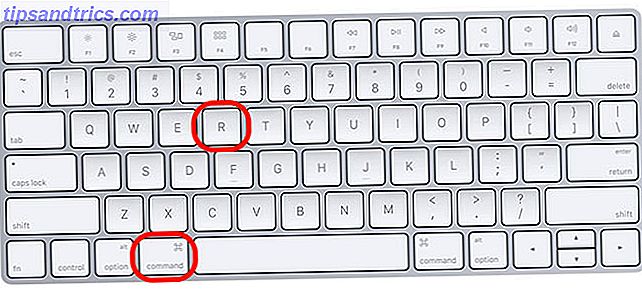
U hebt uw schijf zojuist gewist en het macOS-herinstallatieproces gestart. Uw computer maakt verbinding met internet om de installatiebestanden te downloaden en dit kan even duren om te voltooien.
Wanneer je Mac eindelijk opnieuw start en een welkomstscherm voor opstarten weergeeft, druk je op Command + Q om hem uit te schakelen. Hierdoor blijft het besturingssysteem in een "als nieuw" staat voor de volgende eigenaar.
3. Maak het schoon
Het reinigen van uw machine heeft alleen invloed op uw vraagprijs als u deze rechtstreeks of persoonlijk aan een koper wilt verkopen. Als u foto's gaat maken voor een online veiling of een gerubriceerde lijst, reinigt u uw machine eerst grondig door deze af te vegen met een vochtige doek.
Een MacBook schoonmaken
- Zorg ervoor dat zowel de buitenschaal als de binnenkant schoon is.
- Verwijder al het vuil tussen de toetsen, op het trackpad en in moeilijk bereikbare hoeken en ventilatieopeningen.
- Maak het netsnoer en de transformator schoon, omdat deze de neiging hebben om vuil te worden als ze op de vloer worden gesleept.
- Reinig het display met een vochtige doek en ga de randen van het scherm in (vermijd schoonmaakproducten, water is prima).
- Reinig ook de poorten en de onderkant van de machine.
- Mis de opening van de ventilatieopening tussen het toetsenbord en het scherm niet.
Een Mac Desktop schoonmaken
- Reinig het scherm, de surround, de poorten en het hoofdapparaat zelf net als een MacBook.
- Zorg ervoor dat alle meegeleverde accessoires ook schoon zijn: de muis of het trackpad, het toetsenbord en de voedingskabel.
Als je wat meer betrokken wilt worden, ruimt je stof op door je machine te openen. Hoe verwijder je stof van je MacBook of iMac Stof verwijderen van je MacBook of iMac Schoonmaken van stof van een Mac is niet zo eenvoudig als stof uit een pc verwijderen, maar het is niet onmogelijk. Dit is wat je moet weten. Lees verder . Hiermee vervalt de garantie die u nog hebt, dus wees voorzichtig.
Het idee is om je Mac er zo "nieuw" mogelijk uit te laten zien. Je zult meer kopers aantrekken en mogelijk een hogere prijs meenemen als het er zo uitziet. Veel kopers willen niet alleen een fatsoenlijke tweedehands computer, ze willen ook de 'look' van Apple.
4. Verkoop het
U hebt twee mogelijkheden om uw machine te verkopen. U kunt het rechtstreeks aan een koper verkopen of u kunt een bedrijf vinden dat het koopt. U krijgt bijna zeker meer geld door rechtstreeks aan een koper te verkopen. Wat je ook besluit te doen, ga naar eBay en voer een geavanceerde zoekopdracht uit voor je machine (bijv. "MacBook Pro Retina 2012") inclusief voltooide lijsten om te zien wat voor soort prijs je kunt verwachten.
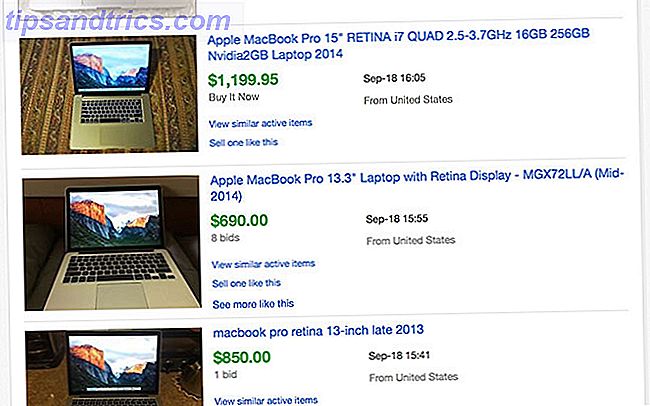
Als u besluit om direct te verkopen, kunt u een online veilingsite zoals eBay gebruiken of deze persoonlijk verkopen via Craigslist of vergelijkbare lokale markten. Maak duidelijke foto's met krassen of beschadigingen en maak een beschrijving van het model, het bouwjaar en de specificaties.
Vergeet niet de meegeleverde accessoires en relevante geschiedenis te vermelden. Als u in 2012 een nieuwe MacBook heeft meegenomen en de batterij in 2015 door Apple heeft vervangen, kan deze informatie de prijs opdrijven.
Noem eventuele fouten of problemen die de machine kan hebben om conflicten na de veiling te voorkomen, waaronder dode pixels of dodgy USB-poorten. Vertel verkopers dat u de machine hebt getest, het besturingssysteem opnieuw hebt geïnstalleerd en klaar is om te gebruiken.
eBay maakt het gemakkelijk om je object te vermelden, een snelle verkoop te doen met Nu kopen en biedt bescherming tegen oplichting in de vorm van PayPal. 11 Kritieke tips over hoe je meer kunt verkopen op eBay 11 Kritieke tips over hoe je meer kunt verkopen op eBay eBay is een van de top online shopping sites. Misschien ben je een doorgewinterde verkoper op eBay, of ben je misschien net begonnen met je eBay-verkoper, deze tips kunnen je winst helpen vergroten. Lees verder . Houd er rekening mee dat er inherent meer risico aan verbonden is als u ervoor kiest om het persoonlijk te verkopen. Volg de best practices voor veilig en winstgevend verkopen Veilig en voordelig verkopen van gebruikte gadgets op Craigslist Veilig en rendabel verkopen van tweedehands gadgets op Craigslist Het verkopen van gebruikte gadgets op Craigslist kan een enge propositie zijn, zowel voor uw veiligheid als voor het maken van uw geld., maar deze tips helpen je er het beste van te maken. Meer lezen, zoals vergaderen op een openbare plaats en het vermijden van lowballs door uw vraagprijs enigszins te verhogen. Facebook, Craigslist en Gumtree zijn allemaal goede opties voor het plaatsen van gratis lokale advertenties.
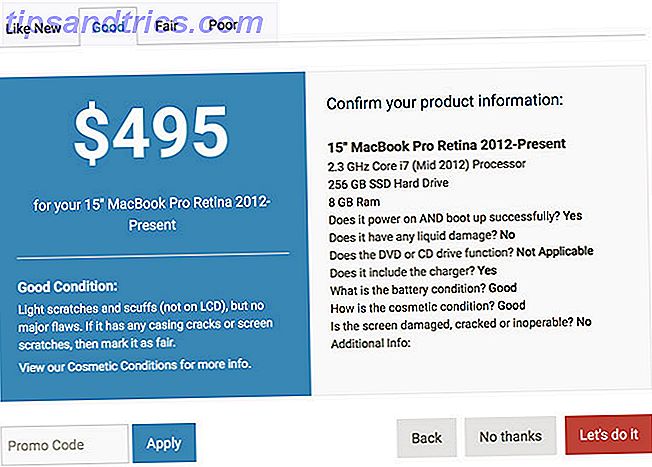
Je andere optie is om een bedrijf te vinden dat je Mac gaat kopen. Dit is een minder winstgevende route voor de verkoper, omdat het bedrijf winst moet maken, dus u krijgt minder dan de marktwaarde. Het voordeel is dat de verkoop snel zal zijn en dat veel online kopers zelfs gratis verzendkosten aanbieden.
Apple heeft zijn eigen inruilschema, waarmee je winkeltegoed kunt krijgen om meer Apple-producten te kopen. Er zijn nog veel andere bedrijven online. Verkoop je een oude Mac of iPhone? Deze sites zullen het proberen Snap je een oude Mac of iPhone? Deze sites zullen het proberen Snap je ooit Heb je ooit geprobeerd om je gebruikte elektronica op eBay te verkopen? Het is bijna onmogelijk. Natuurlijk, als het verkoopt, verdien je misschien een behoorlijk bedrag, maar probeer je ... Lees meer wie je oude computer koopt, of je kunt naar een lokale pionhandel of computerhandelaar gaan en zien welke prijs ze hebben kan bieden.
Als uw Mac zwaar beschadigd is of als u een snelle verkoop wilt, is het misschien de beste manier om een vast tarief te krijgen van Apple, Amazon of een ander bedrijf.
Hier is een alternatief: verkoop het niet
Als uw Mac kapot is, waarom probeert u deze dan niet zelf te repareren? Fix Your Own Mac: A Problemen oplossen Uw eigen Mac repareren: een probleemoplossingsgids Apple staat bekend om zijn geweldige klantenservice- en reparatiemonteurs, maar als u niet langer onder de garantie valt die expertise is niet goedkoop. Waarom probeer je de volgende keer niet zelf problemen op te lossen met je eigen Mac? Lees verder ? Wanneer de levensduur van uw batterij vreselijk is Kalibreer en onderhoud uw MacBook-batterij voor de beste prestaties Kalibreer en onderhoud uw MacBook-batterij voor optimale prestaties Als u uw MacBook-batterij correct kalibreert en onderhoudt, is het mogelijk om de prestaties te verbeteren en de vervanging ervan zo lang mogelijk uit te stellen. Lees meer, onderzoek naar het kopen en aanpassen van een nieuwe. Kijk naar het opnieuw installeren van macOS, een SSD passen Hoe de dvd-drive van uw MacBook uit te wisselen voor een SSD Hoe de dvd-drive van uw MacBook uit te wisselen voor een SSD Komt uw oude Apple-laptop in de problemen? Is de opstarttijd zo lang dat je echt uit kunt gaan om koffie te kopen? Als dat het geval is, is het misschien tijd om na te denken over het upgraden van je belangrijkste ... Lees meer en installeer meer RAM wanneer je Mac traag wordt. Als je er nog geen hebt, overweeg het dan in een bestandsserver te veranderen Gebruik je oude Mac als een server of NAS-station - Hier is hoe je je oude Mac als server of NAS-station gebruikt - Hier is hoe Als je het nog niet hebt opgelost Sommige opslagruimte die aan het netwerk is gekoppeld, wilt u wellicht overwegen om uw oude Mac te gebruiken als een opgesprongen bestandsserver. Lees verder . En wanneer je denkt dat je een nieuwe Mac nodig hebt, overweeg dan of een goedkopere iPad Pro deze kan vervangen Gebruik je oude Mac als een server of NAS-schijf - Hier is hoe je je oude Mac als server of NAS-station gebruikt - Hier is hoe als je dat niet hebt gedaan en toch een aantal op het netwerk aangesloten opslagplaatsen uitgezocht, wil je misschien bedenken hoe je je oude Mac kunt gebruiken als een opgesprongen fileserver. Lees Meer en houd je oude MacBook bij de hand voor de paar taken die iOS niet kan uitvoeren.
Als je je vrijgevig voelt, kun je het zelfs weggeven aan een familielid of vriend die dringend een werkende computer nodig heeft!
Heb je een oude Mac verkocht? Welke route heb je gekozen? En wat kreeg je ervoor?